Направите више прилагођених радњи отиска прста помоћу Таскер-а. Немате читач отиска прста? То је у реду! Показаћу вам како да користите преклапање уместо тога.
Ако ваш паметни телефон или таблет има читач отиска прста, велике су шансе да је његова употреба ограничена. Осим неколико додатних погодности у линији паметних телефона Гоогле Пикел или Хуавеи, већина читача отисака прстију на Андроиду служи само за откључавање вашег уређаја. На срећу, са снагом Таскера и неколико додатака, у могућности смо значајно да проширимо функционалност скенера отиска прста. Претходно сам урадио туторијал о томе како да доделите прилагођене радње отиска прста и учинити га зависним од контекста. У то време, само сам демонстрирао како можете да пребаците тренутну картицу на рачунар. У овом туторијалу даћу неке додатне примере начина на које можете да искористите предности читача отиска прста који је свестан контекста.
Али шта ако ваш телефон нема читач отиска прста? Чак и ако га немате на свом телефону, не брините, јер можемо да прилагодимо скрипте да раде једнако добро помоћу дугмета на екрану. Чак ћу и демонстрирати како да поновим ову поставку са потпуно транспарентним дугметом на екрану! КСДА старији члан
Флектрицк је ажурирао алате за скенирање отиска прста са бољом интеграцијом Таскер-а, па ево мојих омиљених радњи прилагођених отисака прстију. На крају сваког одељка даћу резиме Таскер-а за оне од вас који желе да сами реплицирају подешавање (и науче успут), али ако бисте радије једноставно преузели све скрипте поменуте у овом чланку, дао сам линк за преузимање на крај.Требаћеш:
Андроид верзија: 6.0+ (Коришћено 7.0),
апликације: Придружити (или АутоРемоте), Алати за скенер отиска прста (Подршка за Таскер мора бити откључана)
Повезати: АутоИнпут, АутоТоолс, Сецуре Сеттингс
потребе: Читач отиска прста
Пребаците тренутни Цхроме прозор (ажурирано)
У претходном чланку сам демонстрирао како можете да пребаците тренутно отворену Цхроме веб страницу на свој рачунар користећи Јоин. Откако сам објавио тај чланак, дошао сам до неколико измена за које сам мислио да ће побољшати његову функционалност. Иако сам профил ради потпуно исту ствар, ажурирао сам задатак да пребацим страницу на изабрани рачунар на основу тога шта је ВиФи повезан или улаз изабран из дијалога. Такође сам додао прекидач да омогућим, а затим онемогућим АутоИнпут услуга приступачности, као ови услуге приступачности обично успоравају ваш телефон. Да бих то урадио, додао сам а Сецуре Сеттингс радњу пребацивања приступачности као прву и последњу радњу у задатку. Ако се борите да добијете Сецуре Сеттингс додатак за Андроид 7.0+ ради, погледајте мој решење овде или проверите рун схелл опције од овде.
ВиФи повезан контекст
Осим ако не можете да добијете вредности локације са другог профила, мораћете да креирате два додатна профила. Један ће поставити променљиву %Локација до кућа, друго до рад. Креирајте профил, ВиФи повезан, попуните свој кућни ССИД и повежите задатак који ће поставити променљиву %Локација до кућа. Урадите исто за свој радни ВиФи.
Сада када имамо спреман тај део, можемо да ажурирамо наш оригинални задатак једноставним додавањем услова ИФ у Придружите се Сенд Пусх поступак. У зависности од тога, биће издат притисак на одговарајући уређај %Локација променљиву, коју смо поставили на основу ВиФи Цоннецтед профила као што је горе поменуто.
Цхроме профил
Profile: Connected Home
Стање: Вифи повезан [ ССИД: ФАСТБЕРРИ/СЛОВФРОГ МАЦ:* ИП:* ]
Унесите: Цоннецтед Хоме
А1: Скуп променљивих [ Име:%Локација за: дом. Рачунање: Искључено Додатак: Искључено]
Профил: Повезани рад
Стање: Вифи повезан [ ССИД: ИТЦ-СТАФФ МАЦ:* ИП:* ]
Унесите: Повезани рад
А1: Скуп променљивих [ Име:%Локација За: Рад Рачунање: Искључено Додатак: Искључено]
Профил: Цхроме на рачунару
Примена: Цхроме
Догађај: вредност променљиве [ %ФингерСцаннед ек 1 ]
Унесите: Цхроме
А1: Безбедна подешавања [ Конфигурација: АутоИнпут: услуга. Приступачност услуге – Омогућено временско ограничење (секунди): 0 ]
А2: Сачекајте [ МС: 0 секунди: 1 минута: 0 сати: 0 дана: 0 ]
А3: АутоИнпут УИ упит [ Конфигурација: Само видљиво: тачно
Само кликнути: нетачно
Пакет апликације: цом.андроид.цхроме
Проверите стање екрана: нетачно
Текст: ((?<=хттп:\/\/|хттпс:\/\/|хттпс:\/\/ввв.|хттп:\/\/ввв.|ввв.))?.*
Регек: истина
Променљиве: временско ограничење адресе (секунди): 20 ]
А4: Придружите се Сенд Пусх [ Конфигурација: Уређај: Цхроме@Хоме
Урл: %аддресс Тимеоут (секунди):60 ] Ако [ %Лоцатион ~ хоме ]
О5: Придружите се Сенд Пусх [ Конфигурација: Уређај: Цхроме@ворк
Урл: %аддресс Тимеоут (секунди):60 ] Ако [ %Лоцатион ~ ворк ]
А6: Безбедна подешавања [ Конфигурација: АутоИнпут: услуга. Приступачност услуге – Искључено временско ограничење (секунди): 0 ]
Опширније
Контекст дијалога
Ако имате више рачунара на које желите да емитујете у једној мрежи, можда би дијалог био боља опција за вас. Користићу АутоТоолс да генеришете дијалог који ће се састојати од имена рачунара на које можете да пребаците тренутну Цхроме веб страницу. Када се кликне - веб локација ће бити послата само на тај рачунар. Ако ћете користити само дијалог, не морате поново да креирате профиле одозго. Све што треба да урадите је да додате АутоТоолс Дијалошка акција за ваш задатак. Попуните имена својим кућним уређајима и доделите команде свакој опцији. Ове команде ће бити сачуване у променљивој %атцомманд. Када се притисне, променљива ће бити подешена и можемо покренути исправну Придружите се Пусх-у поступак. Сваки Придружите се Пусх-у акција ће имати одговарајући ИФ услов (%атцомманд ~ дом или посао итд).
Цхроме дијалог профил
Profile: Chrome On PC
Примена: Цхроме
Догађај: вредност променљиве [ %ФингерСцаннед ек 1 ]
Унесите: Цхроме дијалог
А1: Безбедна подешавања [ Конфигурација: АутоИнпут: услуга. Приступачност услуге – Омогућено временско ограничење (секунди): 0 ]
А2: Сачекајте [ МС: 0 секунди: 1 минута: 0 сати: 0 дана: 0 ]
А3: АутоИнпут УИ упит [ Конфигурација: Само видљиво: тачно
Само кликнути: нетачно
Пакет апликације: цом.андроид.цхроме
Проверите стање екрана: нетачно
Текст: ((?<=хттп:\/\/|хттпс:\/\/|хттпс:\/\/ввв.|хттп:\/\/ввв.|ввв.))?.*
Регек: истина
Променљиве: временско ограничење адресе (секунди): 20 ]
А4: Дијалог АутоТоолс [ Конфигурација: Тип дијалога: Листа
Наслов: Изаберите свој рачунар
Икона: андроид.ресоурце://нет.динглисцх.андроид.таскерм/хд_хардваре_доцк
Тип листе: 0
Текстови: Дом, посао
Величина текста: 20
Ширина слике: 100
Команде: дом, посао
Затамњена позадина: истина
Горња маржа: 16
Доња маргина: 16
Доња дугмад Горња маргина: 16
Доња дугмад Доња маргина: 16
Цлосе Он Селецт: труе
Сепаратор: ,
Командна променљива: атцомманд
Поништиво: истина
Укључите екран: право временско ограничење (секунди): 60 ]
О5: Придружите се Сенд Пусх [ Конфигурација: Уређај: Цхроме@Хоме
Урл: %аддресс Тимеоут (секунди):60 ] Ако [ %атцомманд ~ хоме ]
О6: Придружите се Сенд Пусх [ Конфигурација: Уређај: Цхроме@ворк
Урл: %аддресс Тимеоут (секунди):60 ] Ако [ %атцомманд ~ ворк ]
А7: Безбедна подешавања [ Конфигурација: АутоИнпут: услуга. Приступачност услуге – Искључено временско ограничење (секунди): 0 ]
Опширније
ВхатсАпп - Наставите разговор на рачунару
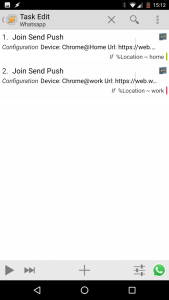 Ево новог који смо скували у лабораторији. Одржавање Вхатсапп разговора на телефону је одлично за брзе поруке напред-назад, али понекад бисте радије скочили на рачунар да бисте куцали дуже одговоре. Као такав, направио сам веома једноставан, али веома користан профил који ће добити Интернет интерфејс ВхатсАпп-а покренути на рачунару како бисте могли да наставите са разговором. Ако имате више од једног рачунара, слободно повежите ово са ВиФИи повезаним контекстом или направите дијалог као што смо урадили у претходном примеру.
Ево новог који смо скували у лабораторији. Одржавање Вхатсапп разговора на телефону је одлично за брзе поруке напред-назад, али понекад бисте радије скочили на рачунар да бисте куцали дуже одговоре. Као такав, направио сам веома једноставан, али веома користан профил који ће добити Интернет интерфејс ВхатсАпп-а покренути на рачунару како бисте могли да наставите са разговором. Ако имате више од једног рачунара, слободно повежите ово са ВиФИи повезаним контекстом или направите дијалог као што смо урадили у претходном примеру.
ВхатсАпп профил
Profile: WhatsApp On PC
Догађај: вредност променљиве [ %ФингерСцаннед ек 1 ]
Апликација: ВхатсАпп
Унесите: Вхатсапп
О1: Придружите се Сенд Пусх [ Конфигурација: Уређај: Цхроме@Хоме
УРЛ адреса: https://web.whatsapp.com/ Временско ограничење (секунди): 60 ] Ако [ %Локација ~ дом ]
О2: Придружите се Сенд Пусх [ Конфигурација: Уређај: Цхроме@ворк
УРЛ адреса: https://web.whatsapp.com/ Временско ограничење (секунди): 60 ] Ако [ %Локација ~ рад ]
Опширније
Фацебоок - Отворите Фацебоок на рачунару
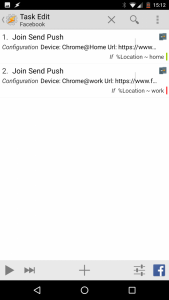 На веома сличан начин, можемо да наставимо са претраживањем Фејсбука на нашем рачунару ако се уморите од померања фидова на свом мобилном уређају. На исти начин као и раније, наш рачунар ћемо усмерити на УРЛ Фацебоок-ове десктоп странице преко Јоин пусх. Наравно, слободно поново измените ово додавањем контекста ВиФи Цоннецтед или дијалога за више уређаја.
На веома сличан начин, можемо да наставимо са претраживањем Фејсбука на нашем рачунару ако се уморите од померања фидова на свом мобилном уређају. На исти начин као и раније, наш рачунар ћемо усмерити на УРЛ Фацебоок-ове десктоп странице преко Јоин пусх. Наравно, слободно поново измените ово додавањем контекста ВиФи Цоннецтед или дијалога за више уређаја.
Фацебоок профил
Profile: Facebook On PC
Догађај: вредност променљиве [ %ФингерСцаннед ек 1 ]
Апликација: Фацебоок
Унесите: Фацебоок
О1: Придружите се Сенд Пусх [ Конфигурација: Уређај: Цхроме@Хоме
УРЛ адреса: https://www.facebook.com/ Временско ограничење (секунди): 60 ] Ако [ %Локација ~ дом ]
О2: Придружите се Сенд Пусх [ Конфигурација: Уређај: Цхроме@ворк
УРЛ адреса: https://www.facebook.com/ Временско ограничење (секунди): 60 ] Ако [ %Локација ~ рад ]
Опширније
Мапе - Идите до куће или до своје омиљене локације
Дугме „Одведи ме кући“ једним кликом може уштедети време и фрустрације, посебно када сте у журби. Иако можете да направите пречицу за покретање да бисте покренули навигацију у Гоогле мапама, неки корисници би радије не затрпали свој почетни екран додатним иконама. Када су Гоогле мапе отворене, можемо пренети намеру да тражимо од Гоогле-а да нас одвезе кући (захтева да се подеси локација „Кућа“ у Гоогле мапама или чврсто кодирана адреса у променљивој). Ако желите да имате неколико фаворита за избор као што су 'посао' или 'Лас Вегас', можемо да повежемо и дијалог.
Навигате Хоме
Брзим притиском на дугме, шаље се акција намере. Ово ће отворити Гоогле мапе и поставити „кућу“ као одредиште. Једноставно!
Мапс Профиле
Profile: Maps Go Home
Догађај: вредност променљиве [ %ФингерСцаннед ек 1 ]
Примена: Мапе
Унесите: Мапе
А1: Пошаљи намеру [ Акција: андроид.интент.ацтион. ВИЕВ Цат: Нема Миме Тип: Подаци: гоогле.навигатион: к=хоме Додатни: Додатни: Додатни: Пакет: Класа: Циљ: Активност ]
Опширније
Омиљене локације
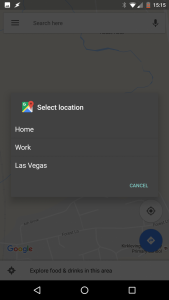 Направите дијалог са АутоТоолс, и попуните листу локација. Можете да користите места као што су кућа или посао, градови или одређене адресе. Наведите их одвојене зарезима. Дијалог АутоТоолс ће попунити променљиву %аттект када се притисне опција. Ова опција ће бити пребачена на намеру, у података поље: гоогле.навигатион: к=%аттект . намера: андроид.интент.ацтион. ПОГЛЕД ће вас одвести до вашег одредишта.
Направите дијалог са АутоТоолс, и попуните листу локација. Можете да користите места као што су кућа или посао, градови или одређене адресе. Наведите их одвојене зарезима. Дијалог АутоТоолс ће попунити променљиву %аттект када се притисне опција. Ова опција ће бити пребачена на намеру, у података поље: гоогле.навигатион: к=%аттект . намера: андроид.интент.ацтион. ПОГЛЕД ће вас одвести до вашег одредишта.
Мапс Фав Профиле
Profile: Maps Go Home
Догађај: вредност променљиве [ %ФингерСцаннед ек 1 ]
Примена: Мапе
Унесите: Дијалог мапе
А1: Дијалог АутоТоолс [ Конфигурација: Тип дијалога: Листа
Наслов: Изаберите локацију
Икона: икона апликације: цом.гоогле.андроид.аппс.мапс
Тип листе: 0
Текстови: Дом, посао, Лас Вегас
Величина текста: 20
Ширина слике: 100
Затамњена позадина: истина
Горња маржа: 16
Доња маргина: 16
Доња дугмад Горња маргина: 16
Доња дугмад Доња маргина: 16
Цлосе Он Селецт: труе
Сепаратор: ,
Командна променљива: атцомманд
Поништиво: истина
Укључите екран: право временско ограничење (секунди): 60 ]
А2: Пошаљи намеру [ Акција: андроид.интент.ацтион. ВИЕВ Цат: Ништа Миме Тип: Подаци: гоогле.навигатион: к=%аттект Ектра: Ектра: Ектра: Пакет: Цласс: Циљ: Активност ]
Опширније
Хангоутс – шаблони за брзе одговоре
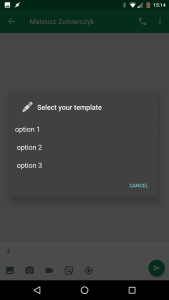 Знам да изгледа волим АутоТоолс Диалог акција, али то је зато што пружа веома корисну функцију која се може применити у широком спектру Таскер скрипти. У овом случају, користићемо дијалог да брзо попунимо клипборд шаблоном за брзи одговор. Када се изврши избор, можете да налепите текстуалну поруку или одговорите за неколико секунди. Нема потребе за куцањем.
Знам да изгледа волим АутоТоолс Диалог акција, али то је зато што пружа веома корисну функцију која се може применити у широком спектру Таскер скрипти. У овом случају, користићемо дијалог да брзо попунимо клипборд шаблоном за брзи одговор. Када се изврши избор, можете да налепите текстуалну поруку или одговорите за неколико секунди. Нема потребе за куцањем.
Користићемо низ за складиштење наших шаблона за размену порука. Да бисте креирали низ, користите Вариабле Сет и наведите своје опције одвојене зарезом. Затим ћете извести а Променљива Сплит зарезом и тада ће моћи да наведе низ у дијалогу АутоТоолс! Уверите се да је то глобални низ (садржи велико слово у имену) јер ће локални низови нестати. Дијалог АутоТоолс ће преузети %Темплате() низ у текстуално поље и попуниће вашу листу опцијама. Све што сада треба да урадите је да користите Поставите међуспремник радња за чување вредности %аттект.
Да бих вам помогао, задржао сам акције низа за вас у опису. Када креирате низ одговора шаблона, можете да избришете А1 и А2 акције из свог задатка. Ако желите да измените низ одговора шаблона у будућности, једноставно идите на картицу „Вариаблес“ у Таскер-у и потражите %Темплатес променљива.
Хангоутс профил
Profile: Hangout Template.Event: Variable Value [ %FingerScanned eq 1 ]
Application: Hangouts
Enter: Hangout (16)
A1: [X] Variable Set [ Name:%Templates To: option 1, option 2, option 3 Do Maths: Off Append: Off ]
A2: [X] Variable Split [ Name:%Templates Splitter:, Delete Base: Off ]
A3: AutoTools Dialog [ Configuration: Dialog Type: List
Title: Select your template
Icon: android.resource://net.dinglisch.android.taskerm/hd_content_edit
List Type: 0
Texts: %Templates()
Text Size: 20
Image Width: 100
Dim Background: true
Top Margin: 16
Bottom Margin: 16
Bottom Buttons Top Margin: 16
Bottom Buttons Bottom Margin: 16
Close On Select: true
Separator: ,
Command Variable: atcommand
Cancelable: true
Turn Screen On: true Timeout (Seconds):60 ]
A4: Set Clipboard [ Text:%attext Add: Off ]
A5: Flash [ Text: Clipboard set to: %attext Long: On ]
Камера - одложено затварање
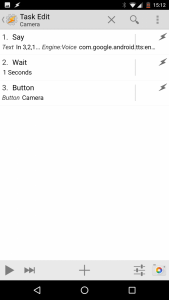 Увек ми је непријатно да користим камеру за селфије. Скенирање прста да бисте снимили слику можда није најбоље решење, али можете подесити тајмер који ће вам омогућити да доведете руку у позицију да снимите много бољу слику.
Увек ми је непријатно да користим камеру за селфије. Скенирање прста да бисте снимили слику можда није најбоље решење, али можете подесити тајмер који ће вам омогућити да доведете руку у позицију да снимите много бољу слику.
Да бисмо били упозорени, Андроид гласовни механизам ће одбројавати за нас са акцијом Реци. После овога - користите акцију Дугме - Камера да бисте снимили слику главном камером. Нема потребе да се играте са тајмерима или посежете за дугметом.
Профил камере
Profile: Camera Seflie Main
Догађај: вредност променљиве [ %ФингерСцаннед ек 1 ]
Примена: Камера
Унесите: Камера
А1: Реци [Текст: У 3,2,1... Мотор: Глас: цом.гоогле.андроид.ттс: енг-гбр Стреам: 2 Питцх: 6 Брзина: 6 Респецт Аудио Фокус: Укључено на мрежу: Укључено Настави задатак одмах: Искључено ]
А2: Сачекајте [ МС: 0 секунди: 1 минута: 0 сати: 0 дана: 0 ]
А3: Дугме [ Дугме: Камера ]
Опширније
ИоуТубе – Пребаци видео на рачунар
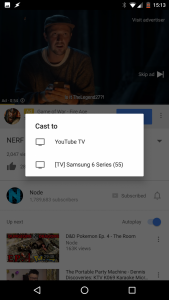 Поседовање паметног телевизора ме је навело да схватим да је пребацивање ИоуТубе видеа на рачунар непотребно тешко. Осим ако ваш рачунар нема отворену ИоуТубе страницу у ТВ режиму, опција пребацивања није доступна. На срећу, можемо да омогућимо опцију помоћу скенера отиска прста. Ово је још један једноставан, али користан профил. Све што ћемо урадити је да отворимо ИоуТубе ТВ страница на нашем рачунару преко Јоин Пусх-а, а затим можете да пребаците свој тренутни видео на свој рачунар! Тако једноставно!
Поседовање паметног телевизора ме је навело да схватим да је пребацивање ИоуТубе видеа на рачунар непотребно тешко. Осим ако ваш рачунар нема отворену ИоуТубе страницу у ТВ режиму, опција пребацивања није доступна. На срећу, можемо да омогућимо опцију помоћу скенера отиска прста. Ово је још један једноставан, али користан профил. Све што ћемо урадити је да отворимо ИоуТубе ТВ страница на нашем рачунару преко Јоин Пусх-а, а затим можете да пребаците свој тренутни видео на свој рачунар! Тако једноставно!
ИоуТубе профил
Profile: Youtube PC (21)
Догађај: вредност променљиве [ %ФингерСцаннед ек 1 ]
Апликација: ИоуТубе
Унесите: Иоутубе (20)
О1: Придружите се Сенд Пусх [ Конфигурација: Уређај: Цхроме@Хоме
УРЛ адреса: https://www.youtube.com/tv Временско ограничење (секунде): 60 ]
Опширније
Алтернатива сензору отиска прста
Ако немате сензор, исто понашање се може репродуковати помоћу преклапања, тако што ћете направити невидљиву сцену која ће деловати на потпуно исти начин као скенирање вашег прста. Поставите га на фиксну локацију да бисте знали где да додирнете (или дуго додирнете) и извршите следеће:
Scanned Finger.A1: Variable Set [ Name:%FingerScanned To: 1 Do Maths: Off Append: Off ]
A2: Wait [ MS: 0 Seconds: 2 Minutes: 0 Hours: 0 Days: 0 ]
A3: Variable Set [ Name:%FingerScanned To: 0 Do Maths: Off Append: Off ]
Дугме можете учинити видљивим, али сматрам да је мало ометајуће, посебно када гледам видео записе. Изаберите све апликације које би подржале коришћење дугмета тако што ћете направити профил који ће приказати и уништити сцену.
Лажно дугме
Profile: Fake Button
Апликација: Цхроме, камера, Хангоутс...
Унесите: Лажно дугме
А1: Направите сцену [Назив: Лажни прст]
А2: Прикажи сцену [Назив: Лажни приказ прста као: Преклапање, блокирање хоризонталне позиције: 200 Вертикална позиција: 100 Анимација: Приказ система Дугме за излаз: Укључено Настави задатак одмах: Укључено ]
Излаз: Лажно дугме-
А1: Уништи сцену [Назив: Лажни прст]
Опширније
Цео пројекат можете преузети пратећи везу за преузимање испод. Након што преузмете Пројецт КСМЛ датотеку, можете је увести тако што ћете отворити Таскер, а затим дуго притиснути икону Почетна у доњем левом углу. Ово ће отворити мени Таскер Пројецт, који ће вам омогућити да увезете пројекте који се налазе на интерној меморији.
Преузмите пројекат читача отиска прста који има свесни контекст
Желео сам да видим које друге употребе можете смислити. Обавестите ме и ажурираћу овај пост.